Kali Linux là hệ điều hành bảo mật số một hiện nay, và đây là hệ điều hành mà giới lập trình ưu tiên sử dụng để thực hiện kiểm tra thâm nhập hay còn gọi là thử nghiệm bút. Pen-testing là một phương pháp mà mọi người kiểm tra hệ thống của chính họ và kiến trúc của riêng họ để tìm ra các lỗ hổng. Nó là một hệ thống dựa trên Debian và được nhiều người coi là một trong những lựa chọn tốt nhất cho tin tặc. Kali Linux được phát triển bởi bảo mật tấn công như một bản viết lại của Backtrack, một bản phân phối Linux tập trung vào bảo mật. Kali Linux là một bản phân phối cung cấp nhiều công cụ tấn công và xâm nhập được cập nhật và phần mềm theo mặc định và được nhiều người dùng Windows khác nhau công nhận.
Kali Linux yêu cầu không gian lưu trữ tối thiểu 20 GB để cài đặt và bắt đầu hoạt động. Kali Linux là một hệ điều hành nặng và cần RAM 1GB. Hệ điều hành này sử dụng nhiều công cụ yêu cầu tăng tốc phần cứng đồ họa bằng GPU mới nhất.

Cách đặt lại mật khẩu gốc
Giả sử bạn đến màn hình đăng nhập của Kali Linux và bạn đã quên mật khẩu của mình. Nếu bạn nhập sai mật khẩu, nó sẽ thông báo rằng mật khẩu không chính xác và hãy thử lại. Tại thời điểm này, bạn chỉ cần khởi động lại Kali Linux.
Các phần tiếp theo cung cấp hướng dẫn bạn có thể làm theo để đặt lại mật khẩu của mình trong Kali Linux.
Khởi động vào Menu GRUB
Khi bạn vào menu sau khi khởi động lại, hãy nhớ nhấn các phím mũi tên lên hoặc xuống để hủy thời gian chờ nhằm ngăn hệ thống chuyển sang chế độ mặc định.
Chỉnh sửa Menu GRUB
Đánh dấu 'Tùy chọn nâng cao cho Kali GNU / Linux.'
Nhấn nút VÀ Chìa khóa.
Hãy để ý dòng bắt đầu với Linux.
Trong phần Linux, thay thế ‘o’ trong ‘ro_single’ bằng ‘w’ để thành ‘rw_single’ trong dòng Linux.
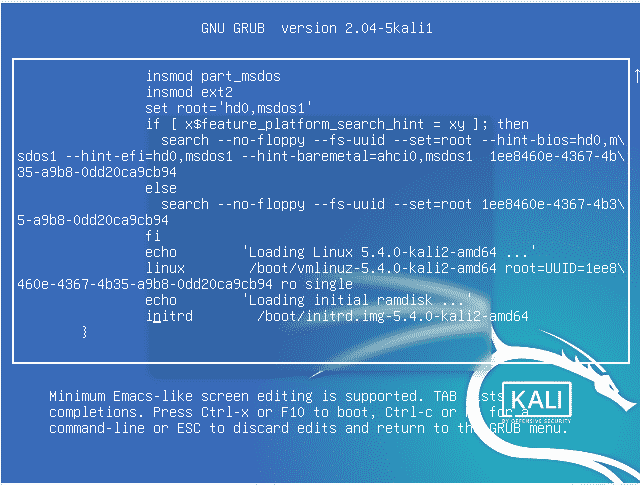
Ở cuối dòng này, nhấn phím khoảng trắng trên bàn phím và nhập 'init=/bin/bash . ’
nhấn fn + f10 trên bàn phím.
Thay đổi mật khẩu
Nhập lệnh giả lập được cung cấp bên dưới để thay đổi mật khẩu hiện có:
$passwd 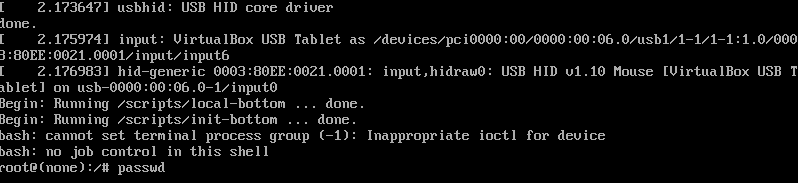
Bây giờ, hãy nhập mật khẩu mới của bạn bên cạnh tùy chọn 'Mật khẩu mới' và nhấn vào Vào Chìa khóa.

Nhập lại mật khẩu mới của bạn, sau đó bạn sẽ thấy một thông báo cho biết 'mật khẩu đã cập nhật thành công.'
Bây giờ bạn đã đặt lại mật khẩu thành công bằng cách làm theo các bước trước đó.
Bây giờ, chọn tùy chọn Kali / Linux và nhấn vào Vào Chìa khóa.
Cung cấp tên người dùng của bạn, tức là tên người dùng gốc và mật khẩu mới của bạn.
Nhấp vào nút đăng nhập và bạn sẽ thấy rằng hệ thống hiện đang hoạt động bình thường cho người dùng root.
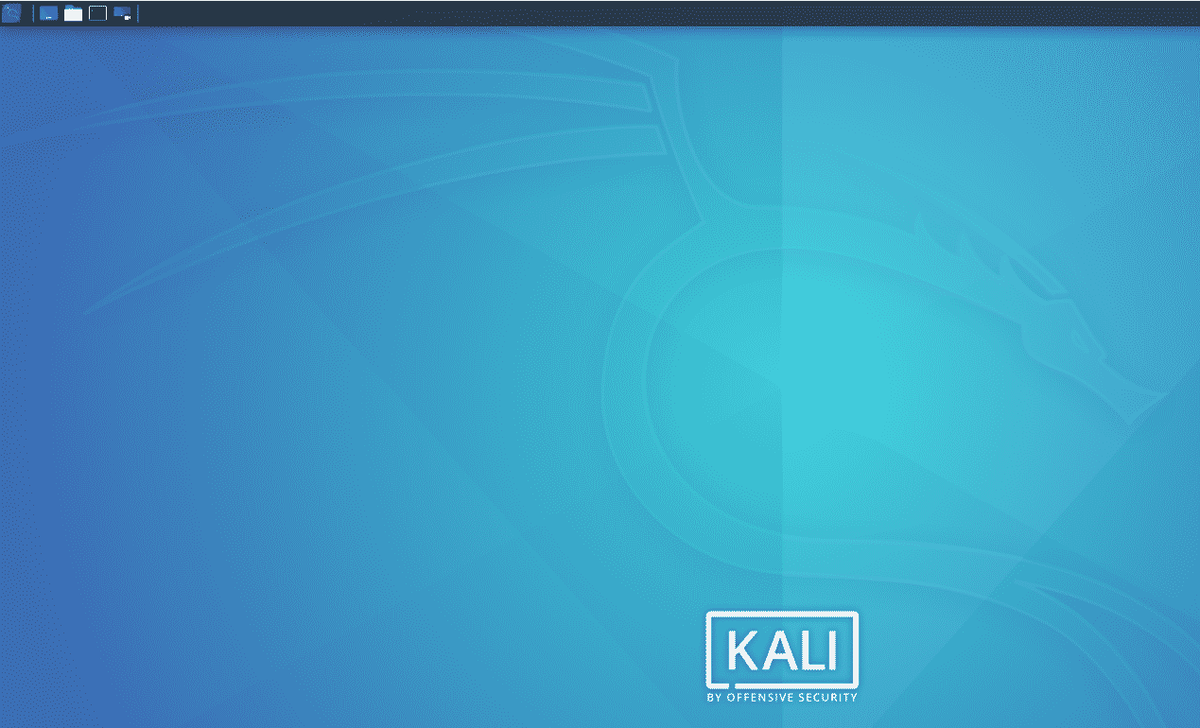
Phần kết luận
Sau khi đọc xong bài viết này, việc quên mật khẩu của Kali Linux sẽ không còn là vấn đề đối với bạn nữa. Bạn có thể chỉ cần đặt lại mật khẩu của mình bằng cách làm theo các bước đơn giản được liệt kê ở trên. Tôi hy vọng bài viết này đã giúp bạn trong việc giải quyết vấn đề này.